|
ANAIS Ringrazio Véro per avermi permesso di tradurre i suoi tutorial. Trovi qui l'originale di questo tutorial:
qui puoi trovare qualche risposta ai tuoi dubbi. Se l'argomento che ti interessa non è presente, ti prego di segnalarmelo. Questo tutorial è stato creato con PSP X2, ma può essere eseguito anche con le altre versioni di PSP. Per tradurlo, ho usato PSP X. Questo tutorial è una creazione di ©Exkizz Eskiss e non può essere copiato su altri siti nè essere offerto per il download. Lo stesso vale per la mia traduzione. Il materiale viene da vari gruppi di condivisione. Il copyright appartiene ai rispettivi autori. Grazie ai creatori dei tubes che mettono a disposizione il loro lavoro in vari gruppi di condivisione. Rispetta il lavoro degli autori, non cambiare il nome del file e non cancellare il watermark. Occorrente: Materiale qui Scompattato il materiale, troverai 5 cartelle:
Pinceaucon il pennello Exkizz_Anais_Brush in caso di dubbi, ricorda di consultare la mia sezione filtri qui Simple - Diamonds e Quick Tile qui Mehdi - Flat Median qui Alien Skin Eye Candy 5 Impact - Perspective Shadow qui Alien Skin Eye Candy 5 Textures qui AAA Frames - Transparent Frame qui Filters Unlimited 2.0 qui VanDerLee - Unplugged X qui Metti la trama Exkizz_Anais_Texture nella cartella Trame. Metti il pennello Exkizz_Anais_Brush nella cartella Pennelli. Ricorda che i due files di ogni pennello non vanno separati. se preferisci, per non appesantire le cartelle di PSP, puoi inserire nei Percorsi Files le rispettive cartelle del materiale. In questo modo, avrai ti sarà più facile selezionare il materiale quando ti servirà e, una volta terminato il tutorial, potrai rimuovere le cartelle dai Percorsi. Questo pennello è stato creato con X2; se non riesci ad usarlo nelle versioni inferiori, puoi aprire il file Exkizz_Anais_Brush in PSP ed esportarlo come Pennello personalizzato. Oppure puoi usare il pennello che ho convertito con PspX qui Per mettere i preset per Eye Candy nelle rispettive cartelle, doppio clic sul preset e sarà automaticamente installato. Se preferisci, per non appesantire le cartelle del filtro, puoi importarli, quando ti serviranno, dalla cartella in cui hai scompattato il materiale. Vedi la scheda del filtro qui e come importare un preset in Eye Candy qui Metti la maschera Exkizz_mask_anais nella cartella Maschere. Apri la maschera mad-da-23fade.pspimage in PSP e minimizzala con il resto del materiale. Colori utilizzati Apri la paletta "Exkizz_Palette_anais" in PSP. Attiva lo strumento Contagocce  Clicca con il tasto sinistro del mouse per impostare il colore di primo piano, e con il tasto destro per impostare il colore di sfondo. (Nota: Nel materiale trovi una paletta Template, nel caso volessi usare altri colori. Seleziona ogni casella con la bacchetta magica  , modalità Sostituisci, corrispondenza Valore RGB, sfumatura e tolleranza0), , modalità Sostituisci, corrispondenza Valore RGB, sfumatura e tolleranza0),e riempi  la casella con i tuoi colori). la casella con i tuoi colori).Per questo tutorial sono stati usati due colori vivi scelti dal tube principale: #b54259, #14a9ca. Per scegliere altri colori in armonia con i tuoi tubes, scegli due colori molto contrastanti. Ecco paletta dei colori. 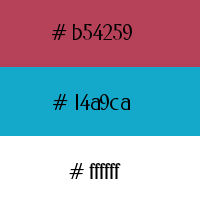 1. Con l'aiuto della paletta, o impostandoli manualmente, imposta il colore di primo piano con il colore #b54259  e il colore di sfondo con il colore #14a9ca  Passa il colore di primo piano a Gradiente Sprazzo di luce, con i seguenti settaggi. 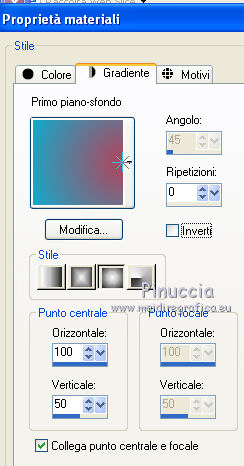 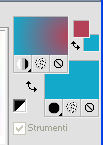 2. Apri "Exkizz_Anais_Canal Alpha". Finestra>Duplica (o maiuscola+D) per duplicare l'immagine e chiudi l'originale. La copia - che sarà la base del tuo lavoro, non è vuota, ma contiene le selezioni salvate sul canale alfa. Attiva lo strumento Selezione  e seleziona il watermark. e seleziona il watermark.Premi sulla tastiera il tasto CANC. Selezione>Deseleziona. Riempi  l'immagine trasparente con il gradiente. l'immagine trasparente con il gradiente. Effetti>Plugins>Simple - Diamonds.  Effetti>Plugins>Alien Skin Eye Candy 5 Textures - Weave. Seleziona il preset Exkizz_Anais_Weave e ok. 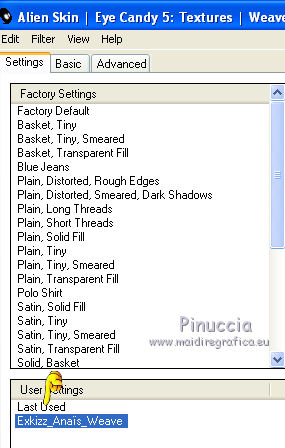 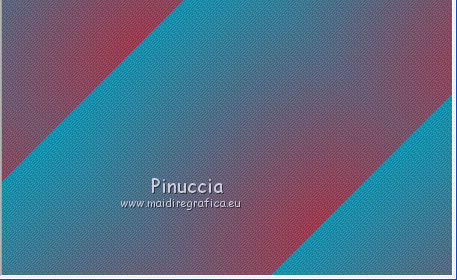 Effetti>Effetti di trama>Trama - seleziona la trama Exkizz_Anais_Textures con i seguenti settaggi. 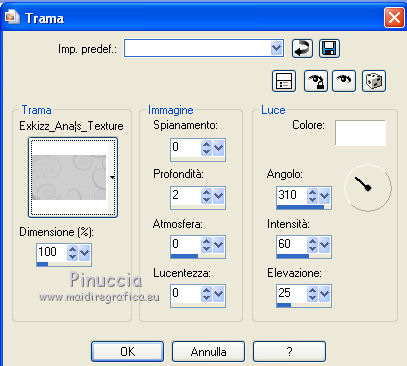 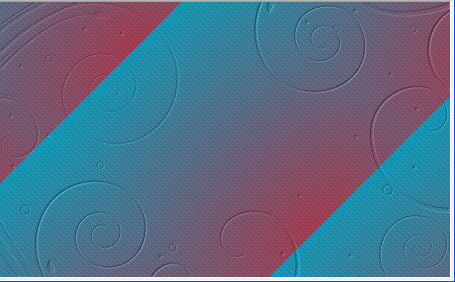 3. Livelli>Nuovo livello raster - Raster 2. Selezione>Carica/Salva selezione>Carica selezione da canale alfa. La selezione Selection#1 è subito disponibile. Devi soltanto cliccare Carica. 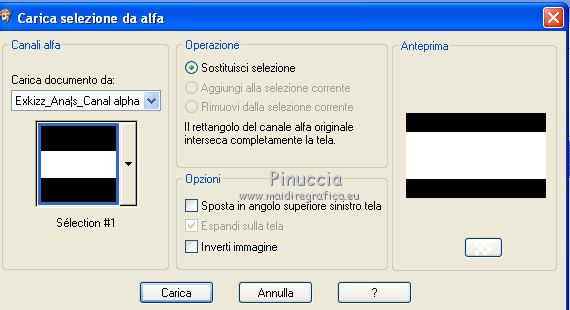 Riempi  la selezione con il gradiente. la selezione con il gradiente.Selezione>Deseleziona. 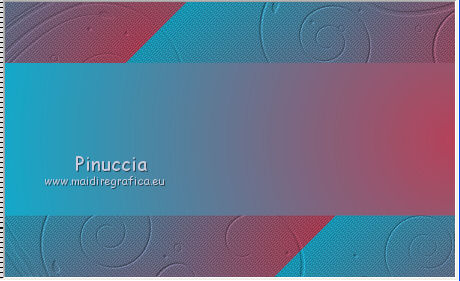 Effetti>Plugins>Simple - Diamonds. 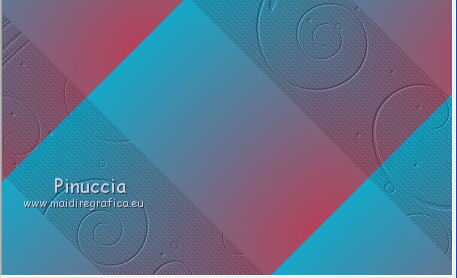 Livelli>Duplica (Copia di Raster 2). Effetti>Plugins>VanDerLee - Unplugged X - Vertical Tile. 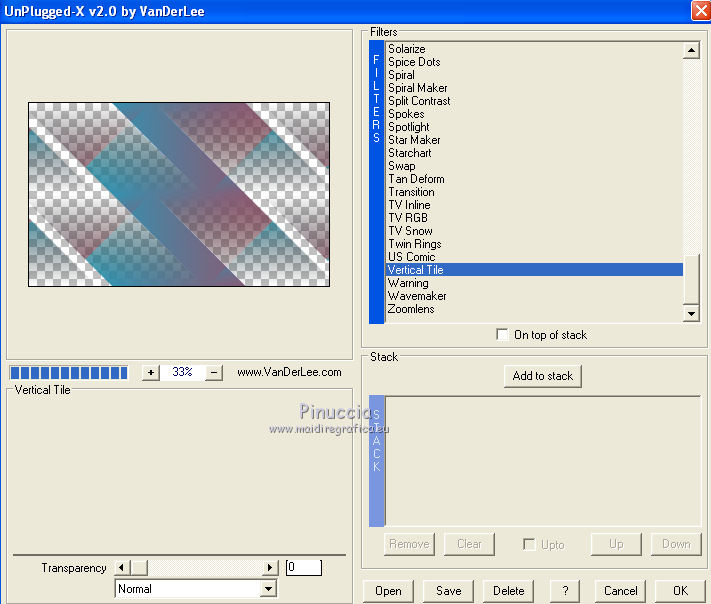 Effetti>Effetti di trama>Trama, con i settaggi precedenti. 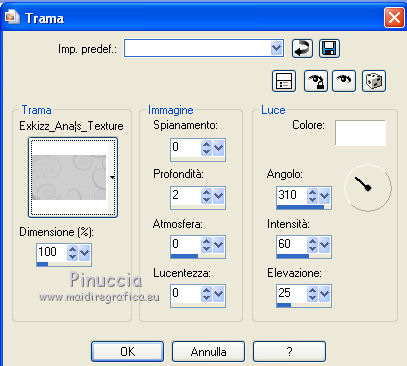 Effetti>Effetti di bordo>Aumenta. Risultato.  Effetti>Effetti 3D>Sfalsa ombra, con il colore nero.  5. Livelli>Nuovo livello raster - Raster 3. Selezione>Carica/Salva selezione>Carica selezione da canale alfa. Apri il menu delle selezioni e Carica Selection#2.  Riempi  la selezione con il colore bianco #ffffff la selezione con il colore bianco #ffffff Selezione>Deseleziona. Risultato. 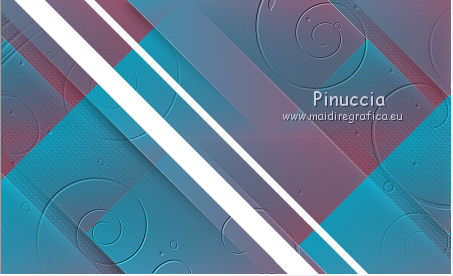 Effetti>Effetti di riflesso>Specchio rotante.  Effetti>Effetti di immagine>Scostamento. 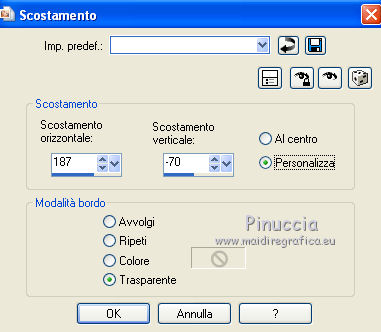  5. Attiva lo strumento Bacchetta magica   Clicca sulle parti vuote per selezionarle.  Livelli>Nuovo livello raster - Raster 4. Riporta il colore di primo piano al colore iniziale #b54259  Effetti>Effetti di trama>Intessitura. 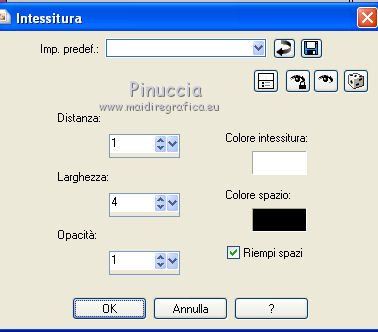 Selezione>Deseleziona. Abbassa l'opacità di questo livello al 75%. Risultato.  Livelli>Disponi>Sposta giù. Questa dovrebbe essere la tua paletta dei livelli. 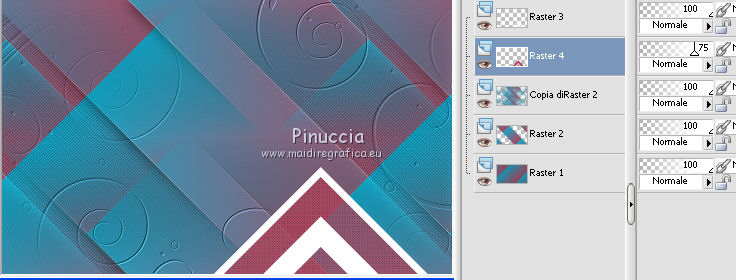 Attiva il livello superiore - Raster 3. Effetti>Plugins>Alien Skin Eye Candy 5 Impact - Perspective Shadow. Seleziona il preset "Exkizz_Anais_Shadow1" e ok.  6. Apri il tube "Alies 552-vrouw-03072011" e vai a Modifica>Copia. Torna al tuo lavoro e vai a Modifica>Incolla come nuovo livello - Raster 5. Immagine>Rifletti. Effetti>Effetti di immagine>Scostamento.  Cambia la modalità di miscelatura di questo livello in Sovrapponi, e abbassa l'opacità al 38%. 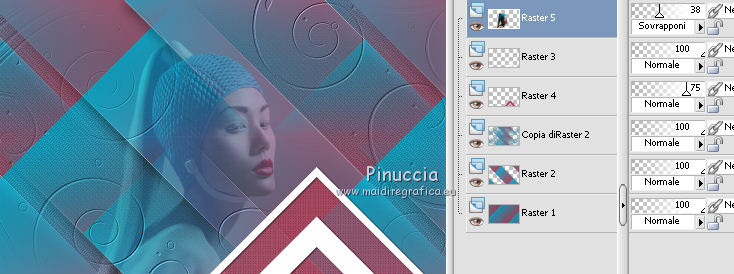 7. Apri il tube "Exkizz_Anais_Deco1" e vai a Modifica>Copia. Torna al tuo lavoro e vai a Modifica>Incolla come nuovo livello - Raster 6. Mantieni la modalità di miscelatura in Indebolisci. Nota: In funzione dei tuoi colori, puoi ridurre l'opacità del livello. 8. Livelli>Nuovo livello raster - Raster 7. Selezione>Carica/Salva selezione>Carica selezione da canale alfa. Carica la selezione #Selection#3. 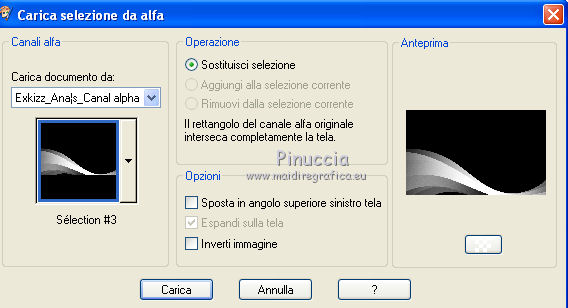 Riempi  la selezione con il colore bianco #ffffff la selezione con il colore bianco #ffffff  Selezione>Deseleziona. Risultato.  Livelli>Duplica - Copia di Raster 7. Effetti>Effetti di distorsione>Spigato. 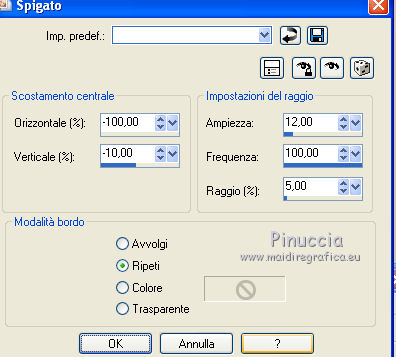 Rimani posizionato sul livello Copia di Raster 7. Livelli>Nuovo livello maschera>Da immagine. Apri il menu sotto la finestra di origine e vedrai la lista dei files aperti. Tra questi la maschera. (se non hai aperto la maschera, come indicato all'inizio del tutorial, aprila e minimizzala). Seleziona la maschera mask-da-23fade, con i seguenti settaggi:  Livelli>Unisci>Unisci gruppo. Livelli>Disponi>Sposta giù.  Attiva il livello superiore - Raster 7. Effetti>Effetti 3D>Sfalsa ombra, con il colore nero.  9. Sei sempre posizionato sul livello Raster 7. Livelli>Nuovo livello raster - Raster 8. Riempi  con il colore bianco #ffffff con il colore bianco #ffffff  Livelli>Nuovo livello maschera>Da immagine. Apri il menu sotto la finestra di origine e seleziona la maschera Exkizz_Mask_Anais, con i seguenti settaggi.  Livelli>Unisci>Unisci gruppo. Selezione>Carica/Salva selezione>Carica selezione da canale alfa. Carica la selezione Selection#4. 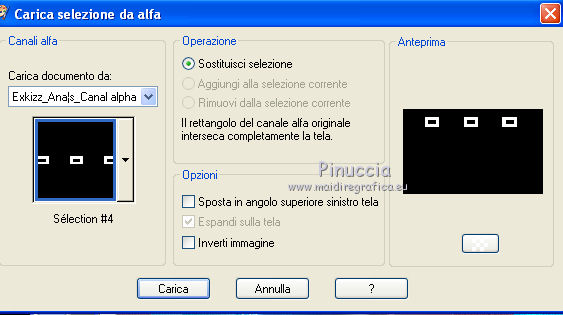 Selezione>Modifica>Contrai - 1 pixel. Effetti>Plugins>Alien Skin Eye Candy 5 Textures - Weave, come al punto 1. 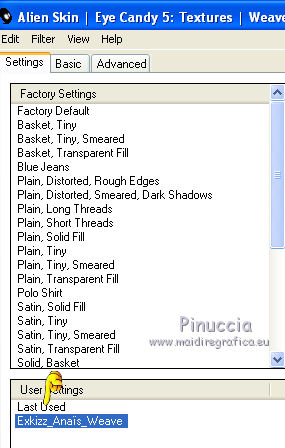 Selezoine>Deseleziona. Effetti>Plugins>Alien Skin Eye Candy 5 Impact - Perspective Shadow, seleziona il prest Exkizz_Anais Shadow1 e ok. 10. Livelli>Nuovo livello raster - Raster 8. Imposta il colore di primo piano con il colore bianco #ffffff  Attiva lo strumento Pennello  cerca e seleziona il pennello Exkizz_Anais, con i settaggi standard. Applica il pennello in basso a destra, cliccando con il tasto sinistro del mouse per usare il colore bianco di primo piano. 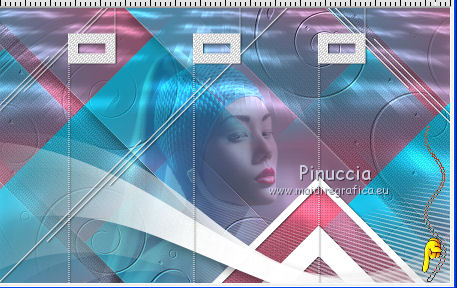 Effetti>Plugins>Alien Skin Eye Candy 5 Impact - Perspective Shadow, seleziona il preset Exkizz_Anais Shadow 1 e ok. Livelli>Duplica - Copia di Raster 8. Immagine>Rifletti. Immagine>Capovolgi. Risultato.  11. Livelli>Unisci>Unisci visibile. Livelli>Duplica. Sul livello della copia. Effetti>Plugins>AAA Frames - Transparent Frame. 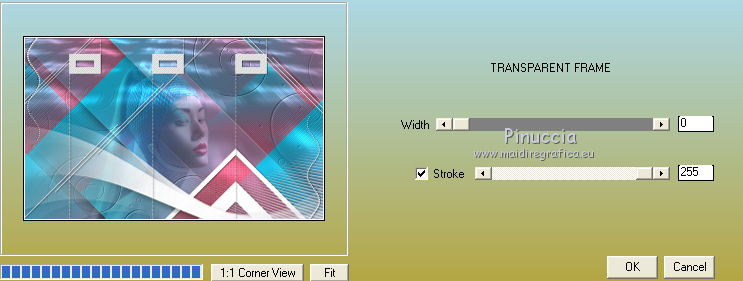 Immagine>Ridimensiona, all'85%, tutti i livelli non selezionato. 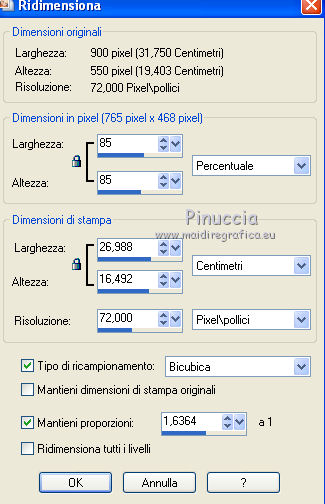 Effetti>Plugins>Alien Skin Eye Candy 5 Impact - Perspective Shadow, seleziona il preset Exkizz_Anais Shadow 1 e ok. Risultato.  12. Attiva il livello inferiore (Uniti). Regola>Sfocatura>Sfocatura gaussiana - raggio 35.  Effetti>Plugins>Filters Unlimited 2.0 - Special Effects 1 - Plastic Surface, con i settaggi standard. 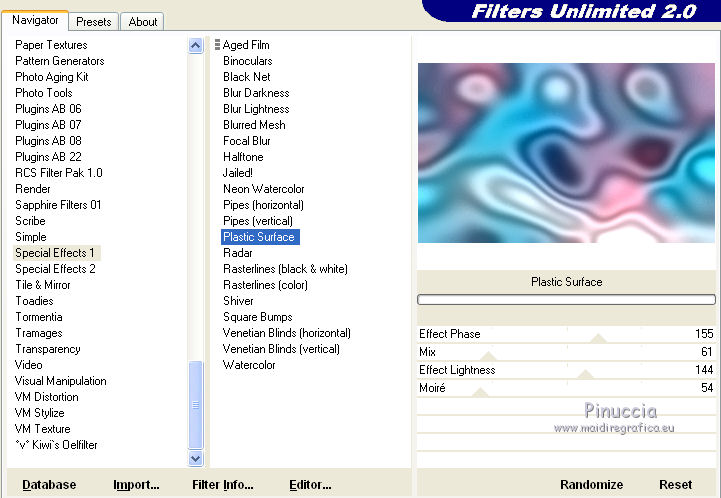 Effetti>Plugins>Mehdi - Flat Median. 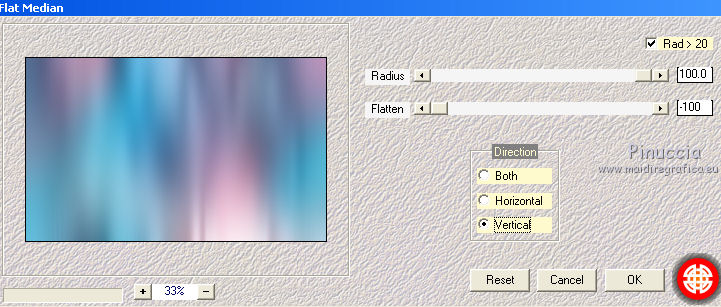 Modifica>Ripeti Flat Median. Risultato.  Effetti>Plugins>Simple - Quick Tile. 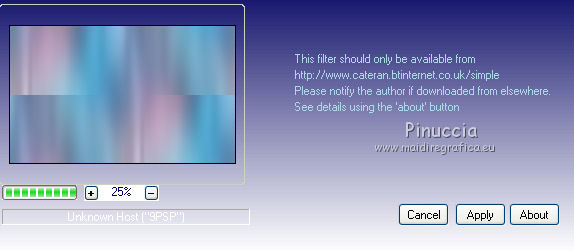 Effetti>Effetti di bordo>Aumenta. Livelli>Duplica e rimani sul livello della copia (il secondo livello dal basso). Effetti>Plugins>AAA Frames - Transparent Frame. 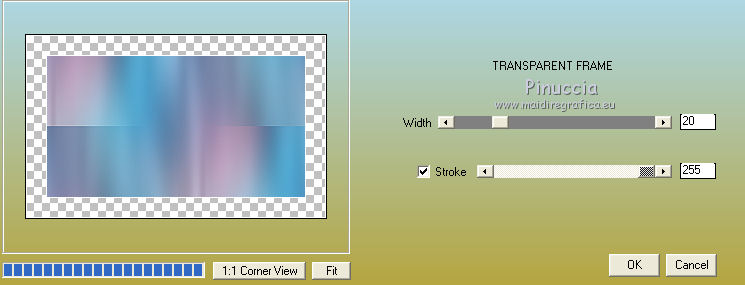 Immagine>Rifletti. Effetti>Plugins>Alien Skin Eye Candy 5 Impact - Perspective Shadow, seleziona il preset Exkizz_Anais Shadow 2 e ok. 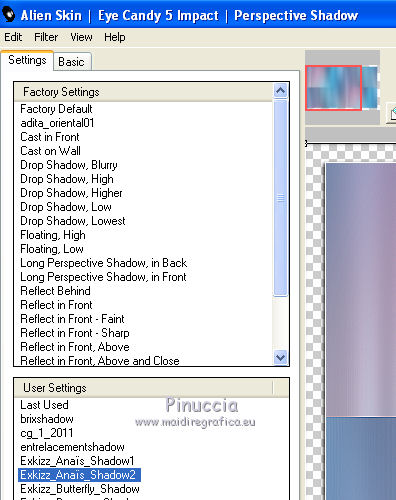 Risultato. 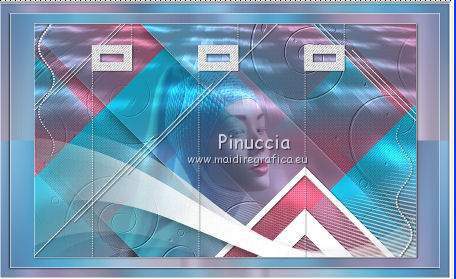 13. Decorazioni. Apri il tube Exkizz_Anais_Deco1 e vai a Modifica>Copia. Torna al tuo lavoro e vai a Modifica>Incolla come nuovo livello. Lascia la modalità di miscelatura in Indebolisci, e abbassa l'opacità al 75% (il livello è il terzo dal basso).  Apri il tube Alies552-vrouw-03072011 e vai a Modifica>Copia. Torna al tuo lavoro e vai a Modifica>Incolla come nuovo livello - Raster 2. Livelli>Disponi>Porta in alto. Immagine>Ridimensiona, al 70%, tutti i livelli non selezionato. Effetti>Effetti 3D>Sfalsa ombra, con i settaggi precedenti.  Spostalo  in basso a destra. in basso a destra. Apri il tube "EXkizz_Anais_deco2" e vai a Modifica>Copia. Torna al tuo lavoro e vai a Modifica>Incolla come nuovo livello - Raster 3. Effetti>Effetti di immagine>Scostamento.  Apri il tube Exkizz_Anais_Deco3 e vai a Modifica>Copia. Torna al tuo lavoro e vai a Modifica>Incolla come nuovo livello - Raster 4. Effetti>Effetti di immagine>Scostamento. 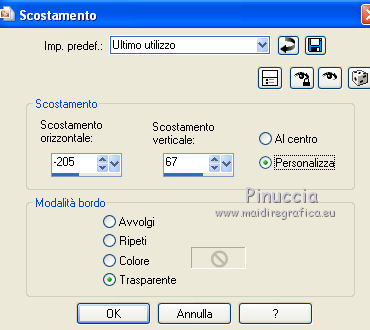  Aggiugni il tuo nome e/o il tuo watermark su un nuovo livello. Livelli>Unisci>Unisci tutto e salva in formato jpg.  Se hai problemi o dubbi, o trovi un link non funzionante, o anche soltanto per dirmi che ti è piaciuto, 22 Luglio 2011 |





